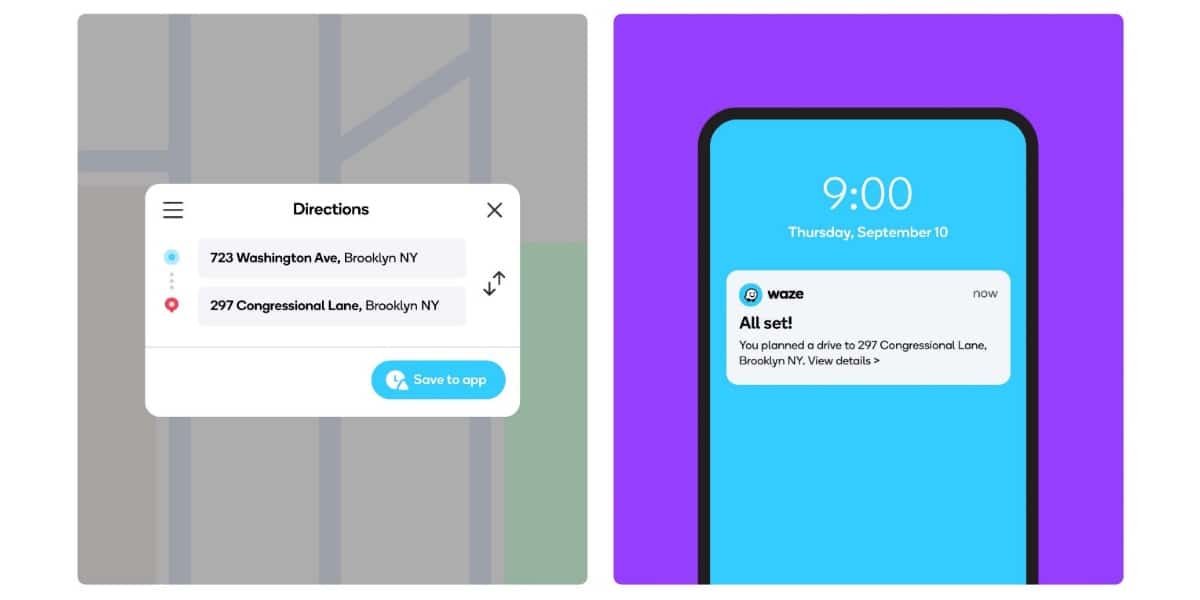
Il y a de plus en plus de possibilités que nous avons pour pouvoir faire des itinéraires GPS avec notre iPhone. Fini l'achat d'un navigateur GPS pour la voiture, les plus gros appareils et la possibilité d'avoir des cartes mises à jour (avec des informations en temps réel) nous ont fait oublier les précédentes. Waze est l'une des meilleures possibilités, et maintenant cela nous donne le possibilité d'ajouter nos itinéraires planifiés à partir d'un navigateur Web. Après le saut, nous vous disons comment le faire ...
Comme nous l'avons dit, Waze vient d'incorporer cette possibilité de planification via le Web que nous avons vue dans d'autres services de navigation GPS. À présent Nous pouvons planifier un voyage avec nos amis via la carte en temps réel de Waze, puis le partager avec notre iPhone pour démarrer la navigation GPS depuis le. Comment faisons-nous ça? suivez les étapes suivantes et vous pouvez avoir votre itinéraire sur votre iPhone:
- Dans un navigateur Web de bureau, visiter le Carte en temps réel.
- Cliquez sur le bouton Connexion dans le coin supérieur droit.
- Scannez le code QR qui apparaît avec la caméra de votre iPhone pour vous connecter.
- Planifiez votre itinéraire en définissant une origine, un point de destination et le moment où vous souhaitez voyager.
- Cliquez sur Enregistrer dans l'application.
- Ouvrez l'application Waze sur votre iPhone la et vous devriez voir l'itinéraire pré-planifié prêt à partir. Si vous prévoyez d'arriver à une certaine heure, l'application vous rappellera quand partir, en tenant compte des conditions de circulation en temps réel.
Une nouveauté qui améliore sans aucun doute les chances de Waze, l'un des meilleurs navigateurs GPS que nous pouvons avoir sur notre iPhone. Waze est devenu mon navigateur de voyage, et vous, quel navigateur GPS utilisez-vous? N'oubliez pas que Waze est un navigateur GPS gratuit et collaboratif (oui, ils partageront sûrement nos données), et 100% compatible avec CarPlay. Si vous ne l'avez pas encore essayé, n'hésitez pas à le faire.
